三星k2200升级固件方法
电脑固件升级方法详解
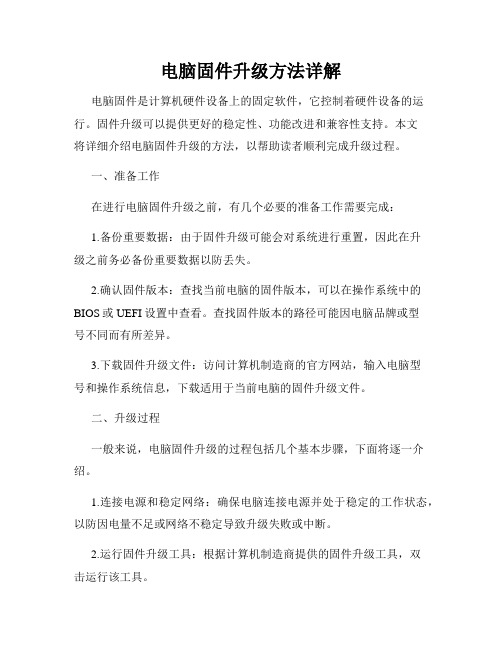
电脑固件升级方法详解电脑固件是计算机硬件设备上的固定软件,它控制着硬件设备的运行。
固件升级可以提供更好的稳定性、功能改进和兼容性支持。
本文将详细介绍电脑固件升级的方法,以帮助读者顺利完成升级过程。
一、准备工作在进行电脑固件升级之前,有几个必要的准备工作需要完成:1.备份重要数据:由于固件升级可能会对系统进行重置,因此在升级之前务必备份重要数据以防丢失。
2.确认固件版本:查找当前电脑的固件版本,可以在操作系统中的BIOS或UEFI设置中查看。
查找固件版本的路径可能因电脑品牌或型号不同而有所差异。
3.下载固件升级文件:访问计算机制造商的官方网站,输入电脑型号和操作系统信息,下载适用于当前电脑的固件升级文件。
二、升级过程一般来说,电脑固件升级的过程包括几个基本步骤,下面将逐一介绍。
1.连接电源和稳定网络:确保电脑连接电源并处于稳定的工作状态,以防因电量不足或网络不稳定导致升级失败或中断。
2.运行固件升级工具:根据计算机制造商提供的固件升级工具,双击运行该工具。
3.接受许可协议:在弹出的窗口中阅读并接受固件升级的许可协议,然后点击“下一步”或“接受”按钮。
4.选择要升级的设备:如果电脑上连接了多个可升级的设备(如主板、显卡等),请选择要升级的目标设备。
5.选择固件升级文件:点击“浏览”按钮或类似选项,选择之前下载的固件升级文件所在的位置,并确认选择。
6.开始升级:点击“升级”或类似选项,开始执行固件升级操作。
在升级过程中,请勿关闭电脑或断开电源,否则可能会导致设备损坏。
7.等待升级完成:升级过程一般需要一段时间,请耐心等待,直到升级完成并出现升级成功的提示信息。
8.重新启动电脑:在升级完成后,可能需要重新启动电脑以应用新的固件版本。
根据系统提示,选择“立即重启”或类似选项。
四、注意事项在进行电脑固件升级时,请务必注意以下事项:1.仔细阅读说明:在进行固件升级之前,详细阅读制造商提供的升级说明和注意事项,确保操作正确。
三星K2200固件升级说明2
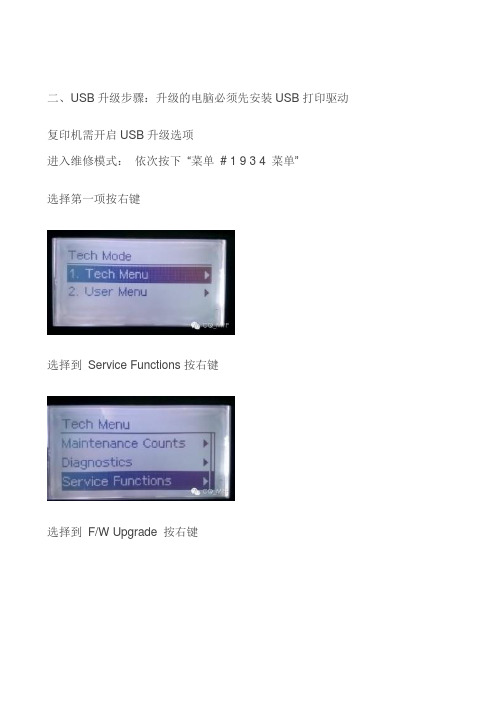
二、USB升级步骤:升级的电脑必须先安装USB打印驱动复印机需开启USB升级选项
进入维修模式:依次按下“菜单# 1 9 3 4 菜单”
选择第一项按右键
选择到Service Functions按右键
选择到F/W Upgrade 按右键
按上下键选中ON
然后按OK 键,屏幕显示“Saved”
此时可不退出维修模式,如果机器有操作或自动添加墨粉等动作,请打开前门完成升级操作。
在电脑端,将升级文件K2200_V3.07.01.24.HD 用鼠标左键按住不放并拖动到升级程序usblist2.exe上然后松开鼠标左键,程序开始自动升级。
升级完成后,复印机将自动重启。
升级完成后请打印出配置页,检查目前机器
的版本号。
三、2200ND 可以直接用网络升级(网络升级不用执行第二项)
找到复印机的IP地址,然后用IE浏览器输入完整的IP地址后回车。
在打开的网页右上角点击登陆
输入用户名admin ,密码sec00000
点击浏览按钮,选择下载的K2200_V3.07.01.24.HD
根据提示一直点击下一步直到复印机升级完成后自动重启。
三星Galaxy Note 9220、9228升级安卓4.0操作指南

三星Galaxy Note 9220、9228升级安卓4.0操作指南自从去年首款Android 4.0智能手机Galaxy Nexus之后,目前已经有多款Android4.0新机发布和上市,同时先前推出的Android智能手机也陆续获得了官方的Android 4.0升级。
如今,旗舰级三星Galaxy Note也开始了官方的安卓4.0系统升级。
但很多同学还不知道究竟该怎么升级手中的机器,这篇文章就教大家几种方法升级你的Note来体验全新的安卓4.0.4。
目录方法一:Kies升级方式(适用于9220、9228) (2)方法二:FOTA方式(适用于9220) (4)方法三:去三星授权客户服务中心升级 (6)三星9228自带高德导航地图升级方法 (7)方法一:Kies升级方式(适用于9220、9228)Kies是三星手机的PC套件,用户可以通过Kies软件连接手机和PC进行手机的升级和同步备份等功能。
Kies升级支持的Note型号为GT-i9220(GT-i9228、SCH-i889升级敬请期待)。
升级步奏:第一次运行Kies的时候,可能会提示升级,如下图,点击更新,等待更新完成。
更新完成后,运行Kies程序,用USB数据线连接手机和PC,如果有对应型号的新版本软件,会弹出升级提示框。
点击更新,进行升级阅读升级相关事项,选择已经阅读后,确认是否保留信息,然后点击“开始升级”。
Kies软件会自动下载并升级固件升级完毕后会提示固件升级已完成,点击确认。
方法二:FOTA方式(适用于9220)FOTA是什么?FOTA(Firmware Over-The-Air)移动终端的空中下载软件升级,指通过云端升级技术,为具有连网功能的设备:例如手机、平板电脑、便携式媒体播放器、移动互联网设备等提供固件升级服务,用户使用网络以按需、易扩展的方式获取智能终端系统升级包,并通过FOTA进行云端升级,完成系统修复和优化。
升级注意事项:1、目前FOTA升级支持的型号为GT-i9220(型号GT-i9228、SCH-i889升级敬请期待),其余水货版本不适用。
三星K2200维修手册

维护 •清除计数 通过此功能可以复位所选项目的计数信息。 在更换相应的维护部件后,执行此菜单。
诊断>引擎 •NVM 初始化 通过此菜单可以初始化所有引擎 NVM 值为默认值。 •NVRAM 读取/写入
通过此菜单可以更改引擎固件的配置值。
代码
103-0031 103-0032 105-0030 106-0030 106-0070 107-0030 107-0120 109-0010 110-0070 111-0030 111-0170
3) 选择维护菜单并点击“upgrade wizard”
4-14
版权© 1995-2013 三星所有权保留。
4) 通过“浏览器”按钮选择固件并按下一步按钮。
4.故障排除
5) SyncThru 将会检验固件并对比版本,继续按下一步按钮。 6) 打印机开始升级,升级完成后 SyncThru 将会返回到主页。
4-18
版权© 1995-2013 三星所有权保留。
4.故障排除
• 测试路径 此菜单可以执行主要部件的运行测试。
代码
LCD
含义
100-0000 0000-Main BLDC
主BLDC电机开/关。
100-0001 0000-Main Slow
主BLDC电机缓慢开/关。
100-0010 0010-Main BLDC Rdy
出纸电机慢快进快退开/关
100-0260 0260-SMPS风扇
开始/暂停SMPS风扇的运行
101-0000 0000-MP Feed Clutch
从旁路托盘中拾取纸张(多用托盘).
101-0010 0010-Tray1 Pickup
从托盘1中拾取纸张
101-0020 0020-Tray2 Pickup
三星刷机教程-5页文档资料
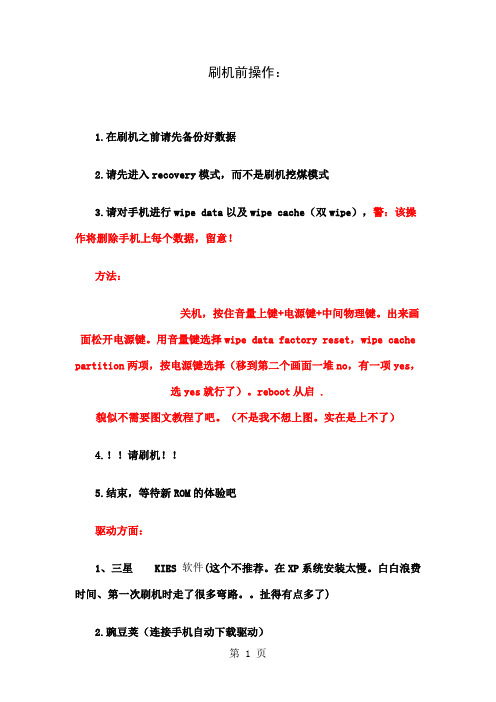
刷机前操作:1.在刷机之前请先备份好数据2.请先进入recovery模式,而不是刷机挖煤模式3.请对手机进行wipe data以及wipe cache(双wipe),警:该操作将删除手机上每个数据,留意!方法:关机,按住音量上键+电源键+中间物理键。
出来画面松开电源键。
用音量键选择wipe data factory reset,wipe cache partition两项,按电源键选择(移到第二个画面一堆no,有一项yes,选yes就行了)。
reboot从启 .貌似不需要图文教程了吧。
(不是我不想上图。
实在是上不了)4.!!请刷机!!5.结束,等待新ROM的体验吧驱动方面:1、三星KIES 软件(这个不推荐。
在XP系统安装太慢。
白白浪费时间、第一次刷机时走了很多弯路。
扯得有点多了)2.豌豆荚(连接手机自动下载驱动)刷机教程:GALAXY S I9003 刷机教程【以Zckc1为例】ROM地址:http://bbs.gfan/android-2100394-1-2.html 刷机准备事项:刷机平台:Latona_Odin3_1.8.1(ROM提供)软件:PIT: latona_open_china_20110117 _r01.pitPDA: I9003ZCKC1-REV08-ALL-low-CL961 866PHONE: MODEM_I9003ZCKC1_REV_00_CL86 6730CSC: I9003-CSC-MULTI-O ZH961866升级方法:1. 运行升级平台Latona_Odin3_1.8.12. 先升级PIT文件,此时需选择“Repartion”选项,如下图3. 手机进入升级模式(音量下键+中间键+开机键)后,用数据线将手机与电脑连接,COM口将被识别,如下图:4. 点击Start进行升级,PIT文件升级完成将显示“PASS”如下图:5.关于.Phone/pda/csc 选择的问题。
三星E120k刷机教程步骤详解

三星E120k刷机教程解析图今天简单的介绍一下三星E120k如何刷机。
下面就先看看具体操作步骤。
准备工作:第一,三星E120k手机一部。
第二,手机数据线一根。
第三,电脑一台,支持系统为Win2003, WinXP, Win2000, Vista, Win7。
第四,一款刷机工具即完美刷机软件。
第五,需要刷入得系统ROM包。
第一个操作步骤:先要拿起手机数据线连接上电脑,然后打开完美刷机软件连接手机设备,其中手机刷机前一定是开机状态,等到软件连接设备前后,您必须打开手机的USB调试。
具体操作请点击“如何打开USB调试?”。
连接设备第二个操作步骤:如果您是第一次使用完美刷机的话,软件会为您的手机安装驱动,这个是第一次刷机必经的过程。
驱动修复的时候需要断开手机的USB调试,断开之后再点击已断开按钮,开始为您安装手机驱动。
修复驱动驱动修复成功了,这个时候又要打开手机的USB调试,打开之后,点击确定按钮。
驱动修复完成第三个操作步骤:就要开始刷机了,现在准备好的系统ROM包派上用场了,请点击浏览选择需要刷入的系统ROM包,三星E120k刷机教程提示您,选择的ROM包一定要适合自己的手机。
这样才能保证刷机的成功率。
开始刷机第四个操作步骤:刷机进行中,在这个过程运行的时候,要确保安全的数据传输就需要您耐心地等待几分钟的时间,在此过程中千万不要对手机做任何的操作,以免出现错误,损害自己的手机也一并导致刷机失败。
正在刷机第五个操作步骤:这个步骤中出现成功的话,就代表您已经刷机成功了,在完成刷机之后需要关闭软件,以免进入到再次刷机的状态。
之后还要断开手机与电脑的连接。
为安全起见,您这两步操作是必须要做的。
刷机成功想要为三星E120k刷机的朋友们,快快进来体验吧!该教程用图文解析的形式把三星E120k 刷机的全过程详细的介绍清楚了,有意的朋友快来刷机吧!三星E120k刷机教程在此就结束了,预祝您刷机成功!千万不要忘记依照提示对手机进行操作!。
三星手机详细图文刷机教程

相信很多的三星手机用户都想了解什么是刷机?ROM是什么?为何要刷机?如何刷机?怎样刷机才不会变砖?刷机的步骤是什么?刷机需要注意什么?关于这些问题,相信各位看了以下的三星手机详细图文教程都能找到答案,从一个菜鸟立刻升级为刷机达人。
一、三星手机刷机简介三星手机主要分为两种种刷机方法,一种是线刷法,一种是卡刷法。
1、线刷法。
三星手机上主流的刷机方法,通过手机连接电脑,在电脑上进行操作完成刷机,ROM包通常为TAR格式。
这种方法因为简单可靠,所以广受欢迎。
2、卡刷法。
这种方法是直接通过手机进行刷机,可以刷入ROM,美化包,基带,内核。
通常的ROM 包格式为ZIP。
二、三星手机刷机准备如果选择线刷法请准备:1、三星手机驱动。
为了电脑可识别手机,可以通过三星官网下载自己型号的驱动。
下载后解压缩到电脑中安装即可。
【下载地址】2、刷机软件。
三星手机线刷的刷机软件为ODIN,通过这个软件可以方便的进行自动化刷机。
这里为您提供了最新的ODIN软件下载。
(注:下载解压后,请先不要做其他操作。
)【ODIN 下载地址】3、ROM包。
ROM包即为“只读型存储器”,通俗说就是已经由ROM开发者做好写入的手机硬盘,用户可以进行刷入读取,安卓中文网中提供了大量的ROM下载。
【ROM 下载地址】如果选择卡刷法请准备:1、Recovery。
三星手机通常使用的是CWM Recovery。
【CWM 下载地址】2、刷机软件。
这里准备ODIN刷机软件,主要是为了通过刷机软件将CWM Recovery刷入手机。
【ODIN 下载地址】三、三星手机刷机步骤线刷法的步骤为:1、进入手机刷机模式。
手机保持关机状态,同时按住音量减小键+HOME键+电源键,直至手机屏幕出现安卓机器人松开,此时立马按一下音量增大键即可。
手机各按键说明图(此处以三星I9100为例)按住音量键+HOME键+电源键,直至出现以上画面,再按音量增加键2、打开ODIN刷机软件操作。
天宝三星固件025升级操作说明

天宝主板三星固件升级操作说明说明:1.适用机型:V30、F61、A8、H32、iRTK。
2.天宝主板三星固件从0.18升级为0.25版本,0.25版本有效期至6月28日。
3.需更新软件:Hi-RTK升级到v3.2.9版本,iRTK主机固件升级到v3.0版本。
目前V30/F61/A8/H32主机固件为v4.8,主机固件无需升级。
一、第一步:使用Y型数据线(GC-3),将主机与电脑相连,开启主机调至外挂移动台模式,打开串口软件sscom32,如图1-1,选择正确的串口。
点击“扩展”,出现图1-2界面。
图1-1图1-2二、第二步:根据主机型号按如下操作。
1.H32\V30\F61\A8:点击图2-1所示黑色框中的数字2,听到主机播报完“升级主板”的语音提示后,关闭sscom32软件。
图2-12.iRTK:按5-6-7顺序,点击图2-2所示黑色框中的数字,每次点击间隔1秒以上,5-6-7三条命令发送完后,关闭sscom32软件。
图2-2三、第三步:如您电脑上的串口为COM1,则直接跳到第四步。
否则按如下操作:右键单击,选“编辑”,出现如下所示:Dcom1为串口号,修改为电脑实际使用的串口,如您电脑上的串口是COM2,则将Dcom1改为Dcom2,然后点“文件->保存”后关闭文档即可。
四、第四步:双击UpdateBD970.bat",出现图4-1所示界面,正在升级固件,等待15分钟左右图4-1界面消失。
图4-1界面消失后,再等待5分钟即可完成固件升级,直接拔电池关机(升级主板固件时不支持电源键关机)。
图4-1五、第五步:验证固件是否升级成功。
开启主机,按键复位下主板,手簿连上主机。
如图5-1,数据板版本显示0.25表明升级成功,显示0.18表明升级失败。
如升级失败重启接收机从第一步开始重新升级。
图5-1。
三星手机如何刷机
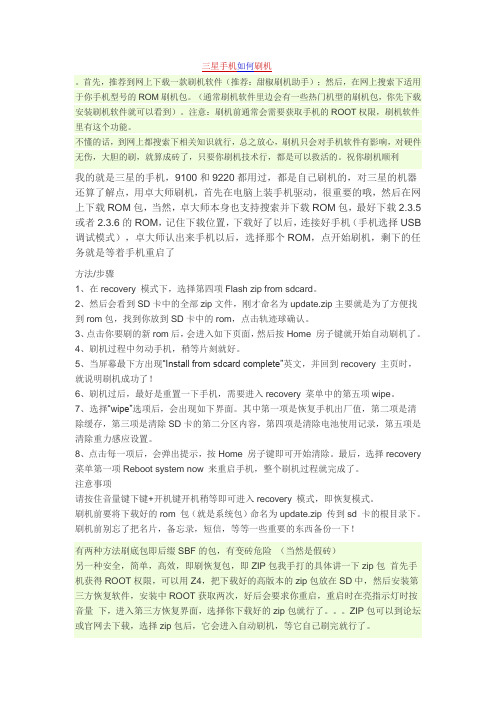
三星手机如何刷机。
首先,推荐到网上下载一款刷机软件(推荐:甜椒刷机助手);然后,在网上搜索下适用于你手机型号的ROM刷机包。
(通常刷机软件里边会有一些热门机型的刷机包,你先下载安装刷机软件就可以看到)。
注意:刷机前通常会需要获取手机的ROOT权限,刷机软件里有这个功能。
不懂的话,到网上都搜索下相关知识就行,总之放心,刷机只会对手机软件有影响,对硬件无伤,大胆的刷,就算成砖了,只要你刷机技术行,都是可以救活的。
祝你刷机顺利我的就是三星的手机,9100和9220都用过,都是自己刷机的,对三星的机器还算了解点,用卓大师刷机,首先在电脑上装手机驱动,很重要的哦,然后在网上下载ROM包,当然,卓大师本身也支持搜索并下载ROM包,最好下载2.3.5或者2.3.6的ROM,记住下载位置,下载好了以后,连接好手机(手机选择USB 调试模式),卓大师认出来手机以后,选择那个ROM,点开始刷机,剩下的任务就是等着手机重启了方法/步骤1、在recovery 模式下,选择第四项Flash zip from sdcard。
2、然后会看到SD卡中的全部zip文件,刚才命名为update.zip主要就是为了方便找到rom包,找到你放到SD卡中的rom,点击轨迹球确认。
3、点击你要刷的新rom后,会进入如下页面,然后按Home 房子键就开始自动刷机了。
4、刷机过程中勿动手机,稍等片刻就好。
5、当屏幕最下方出现“Install from sdcard complete”英文,并回到recovery 主页时,就说明刷机成功了!6、刷机过后,最好是重置一下手机,需要进入recovery 菜单中的第五项wipe。
7、选择“wipe”选项后,会出现如下界面。
其中第一项是恢复手机出厂值,第二项是清除缓存,第三项是清除SD卡的第二分区内容,第四项是清除电池使用记录,第五项是清除重力感应设置。
8、点击每一项后,会弹出提示,按Home 房子键即可开始清除。
三星22显示器刷机教程

三星22显示器刷机教程标题:三星22显示器刷机教程:解锁潜能,提升视觉体验导语:三星22显示器作为一款优秀的显示设备,其性能和功能已经足够满足大多数用户的需求。
然而,通过刷机可以进一步解锁其潜能,提升视觉体验。
本文将为大家详细介绍三星22显示器的刷机教程,帮助您轻松实现个性化定制和优化。
第一步:备份重要数据在进行任何刷机操作之前,请务必备份您的重要数据。
这包括您在显示器上保存的文件、设置和个人数据等。
备份可以通过将这些数据复制到其他存储设备或云存储中来完成。
第二步:下载所需工具和固件在刷机之前,您需要下载所需的工具和固件。
请确保选择与您的三星22显示器型号完全匹配的固件版本,并从官方网站或可信赖的来源下载。
第三步:准备USB驱动程序在连接您的三星22显示器到计算机之前,您需要确保正确安装了USB驱动程序。
这可以通过访问三星官方网站并下载适用于您型号的驱动程序来完成。
第四步:进入刷机模式在刷机之前,您需要将三星22显示器进入刷机模式。
通常,这可以通过按住显示器上的特定按键组合来实现。
请参考您的显示器用户手册以了解正确的按键组合。
第五步:连接显示器和计算机使用USB数据线将您的三星22显示器连接到计算机。
确保连接稳定,并等待计算机识别到您的显示器。
第六步:运行刷机工具打开您下载的刷机工具,并按照其提供的指示进行操作。
通常,这包括选择正确的固件文件和点击“开始”按钮来开始刷机过程。
第七步:等待刷机完成一旦您点击了“开始”按钮,刷机过程将自动进行。
请耐心等待,不要中断该过程,以免导致显示器损坏或数据丢失。
第八步:重启并测试一旦刷机完成,您可以选择重启您的三星22显示器,并测试其性能和功能是否得到改善。
如果一切正常,则恭喜您成功完成了刷机操作。
结语:通过以上简单步骤,您可以轻松地为三星22显示器进行刷机操作,解锁其潜能并提升视觉体验。
然而,请注意,在进行任何修改设备固件的操作之前,请确保充分了解风险,并谨慎操作。
电脑SSD固件升级教程
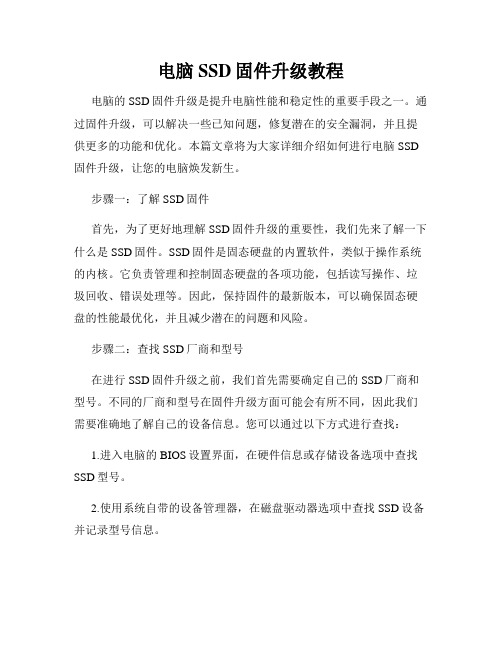
电脑SSD固件升级教程电脑的SSD固件升级是提升电脑性能和稳定性的重要手段之一。
通过固件升级,可以解决一些已知问题,修复潜在的安全漏洞,并且提供更多的功能和优化。
本篇文章将为大家详细介绍如何进行电脑SSD 固件升级,让您的电脑焕发新生。
步骤一:了解SSD固件首先,为了更好地理解SSD固件升级的重要性,我们先来了解一下什么是SSD固件。
SSD固件是固态硬盘的内置软件,类似于操作系统的内核。
它负责管理和控制固态硬盘的各项功能,包括读写操作、垃圾回收、错误处理等。
因此,保持固件的最新版本,可以确保固态硬盘的性能最优化,并且减少潜在的问题和风险。
步骤二:查找SSD厂商和型号在进行SSD固件升级之前,我们首先需要确定自己的SSD厂商和型号。
不同的厂商和型号在固件升级方面可能会有所不同,因此我们需要准确地了解自己的设备信息。
您可以通过以下方式进行查找:1.进入电脑的BIOS设置界面,在硬件信息或存储设备选项中查找SSD型号。
2.使用系统自带的设备管理器,在磁盘驱动器选项中查找SSD设备并记录型号信息。
3.如果您购买了电脑时附带了SSD,可以在原始购买凭证或设备说明书中找到相关信息。
步骤三:备份重要数据在进行SSD固件升级之前,我们强烈建议您备份重要的数据。
虽然升级过程中不会直接导致数据丢失,但不排除意外情况的发生。
通过备份数据,您可以在任何意外情况下轻松恢复。
您可以选择将重要文件复制到外部硬盘或云存储空间,确保数据的安全性和可靠性。
此外,还可以创建系统镜像以备份整个操作系统,以便快速还原。
步骤四:下载并安装最新固件一旦确定了自己的SSD厂商和型号,并备份了重要数据,接下来就是下载并安装最新的SSD固件了。
您可以通过访问SSD厂商的官方网站或使用工具软件来获取最新的固件版本。
大多数厂商都提供了简单易用的固件升级工具,您只需下载并按照提示进行安装即可。
请确保下载的固件版本与您的SSD型号完全匹配,避免升级不当导致设备不可用或性能下降。
三星官方系统包线刷教程
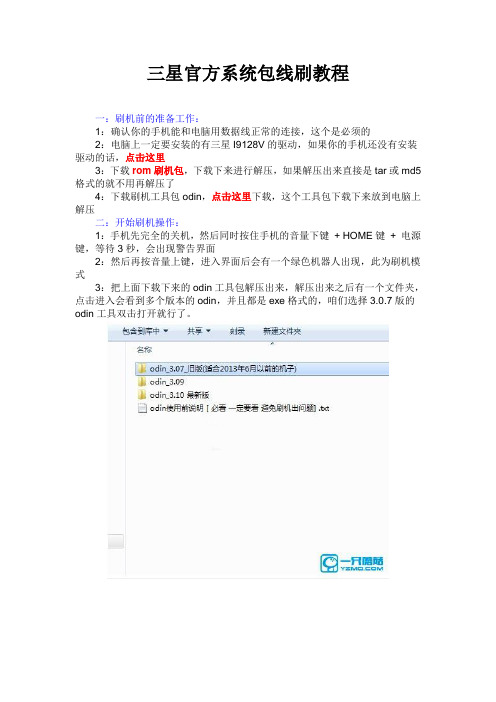
三星官方系统包线刷教程
一:刷机前的准备工作:
1:确认你的手机能和电脑用数据线正常的连接,这个是必须的
2:电脑上一定要安装的有三星I9128V的驱动,如果你的手机还没有安装驱动的话,点击这里
3:下载rom刷机包,下载下来进行解压,如果解压出来直接是tar或md5格式的就不用再解压了
4:下载刷机工具包odin,点击这里下载,这个工具包下载下来放到电脑上解压
二:开始刷机操作:
1:手机先完全的关机,然后同时按住手机的音量下键+ HOME键+ 电源键,等待3秒,会出现警告界面
2:然后再按音量上键,进入界面后会有一个绿色机器人出现,此为刷机模式
3:把上面下载下来的odin工具包解压出来,解压出来之后有一个文件夹,点击进入会看到多个版本的odin,并且都是exe格式的,咱们选择3.0.7版的odin工具双击打开就行了。
4:打开odin软件之后软件会自动识别你的手机,识别成功后会在ID:COM 处显示蓝色的,提示3.0.7版本的odin工具显示的是黄色的(表示手机连接成功了,如果没有显示蓝色的,说明没有有连接好),然后勾选AP,选择上面下载并解压出来的md5格式的文件包。
上图是odin工具选择一体包的方法
上图是odin工具选择五件套包的方法5:一切都选好之后,点击start开始刷入
上图是新版odin工具仅供参考
6:刷完之后,上面会显示【PASS】字样就表示刷入成功了。
上图是新版odin工具仅供参考。
三星手机更新系统,显示“你的设备已修改,软件无法更新”怎么办?

三星手机更新系统,显示“你的设备已修改,软件无法更新”怎么办?三星手机更新系统,显示“你的设备已修改,软件无法更新”怎么办?若手机系统升级,提示设备已修改,是由于设备升级时系统校验错误导致无法升级。
建议您携带手机、购机发票、包修卡至当地的三星售后服务中心进行检测。
通过Kies软件升级手机操作系统/固件版本方法:1.电脑中安装Kies/Kies3软件,请点击以下链接下载安装::samsung.//support/usefulsofare/KIES/2.将手机与电脑连接,开启Kies/Kies3软件。
3.连接成功后若手机有系统/固件更新版本,Kies/Kies3软件会弹出更新提示,点击更新即可。
更新注意事项:1.升级前请备份手机中重要数据。
2.升级过程中请勿断开连接。
三星手机无法更新,显示您的设备已修改,软件更新不可用。
尊敬的三星用户您好:根据您的描述,该提示为手机原操作系统被擅自修改后导致,建议您携带手机三包凭证,将手机送至就近的三星服务中心由工程师检查机器,具体服务中心查询请访问::support-.samsung./support/ServiceLocations.asp三星企业知道,为您提供优质的解决方案,用心解答您的问题,希望能够得到您的满意评价。
三星note3。
系统更新不了,总显示你的设备已修改,系统无法更新?尊敬的三星用户您好:若您的手机系统升级,提示设备已修改,是由于手机升级时系统校验错误导致无法升级。
建议您携带手机、购机发票、包修卡至当地的三星售后服务中心进行检测。
具体服务中心查询请访问::support-.samsung./support/ServiceLocations.asp 欢迎您评价我们的服务: :support.samsung../survey/三星手机更新系统时显示“你的设备已更改,无法更新”是怎么回事?尊敬的三星用户您好:根据您描述的情况,三星手机如果ROOT后,在连接Kies驱动软件的时候,手机权限已经更改了,通常是不支持升级系统软件的,如果通过第三方软件刷回之前的系统软件,由于手机的权限已经更改了,还无法再次恢复手机权限的,所以为了保障您的权益,我们建议您不要获取ROOT权限。
固件刷新方法
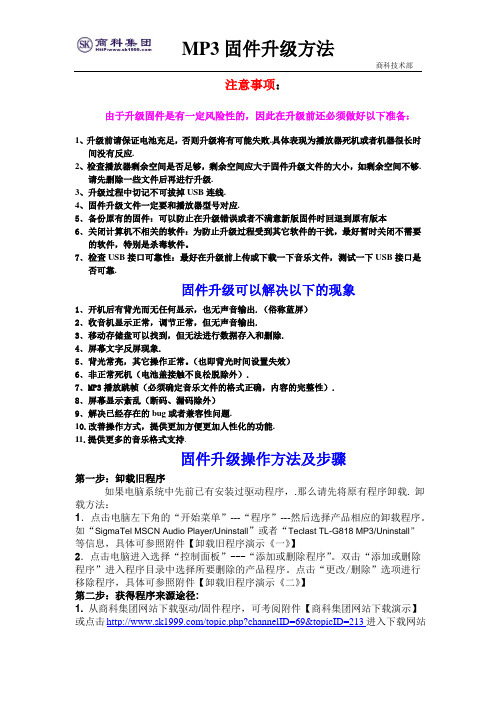
注意事项:由于升级固件是有一定风险性的,因此在升级前还必须做好以下准备:1、升级前请保证电池充足,否则升级将有可能失败.具体表现为播放器死机或者机器很长时间没有反应.2、检查播放器剩余空间是否足够,剩余空间应大于固件升级文件的大小,如剩余空间不够.请先删除一些文件后再进行升级.3、升级过程中切记不可拔掉USB连线.4、固件升级文件一定要和播放器型号对应.5﹑备份原有的固件:可以防止在升级错误或者不满意新版固件时回退到原有版本6﹑关闭计算机不相关的软件:为防止升级过程受到其它软件的干扰,最好暂时关闭不需要的软件,特别是杀毒软件。
7﹑检查USB接口可靠性:最好在升级前上传或下载一下音乐文件,测试一下USB接口是否可靠.固件升级可以解决以下的现象1﹑开机后有背光而无任何显示,也无声音输出.(俗称蓝屏)2﹑收音机显示正常,调节正常,但无声音输出.3﹑移动存储盘可以找到,但无法进行数据存入和删除.4﹑屏幕文字反屏现象.5﹑背光常亮,其它操作正常。
(也即背光时间设置失效)6﹑非正常死机(电池盖接触不良松脱除外).7﹑MP3播放跳帧(必须确定音乐文件的格式正确,内容的完整性).8﹑屏幕显示紊乱(断码、漏码除外)9﹑解决已经存在的bug或者兼容性问题.10.改善操作方式,提供更加方便更加人性化的功能.11.提供更多的音乐格式支持.固件升级操作方法及步骤第一步:卸载旧程序如果电脑系统中先前已有安装过驱动程序,.那么请先将原有程序卸载. 卸载方法:1.点击电脑左下角的“开始菜单”---“程序”---然后选择产品相应的卸载程序。
如“SigmaTel MSCN Audio Player/Uninstall”或者“Teclast TL-G818 MP3/Uninstall”等信息,具体可参照附件【卸载旧程序演示《一》】2.点击电脑进入选择“控制面板”---“添加或删除程序”。
双击“添加或删除程序”进入程序目录中选择所要删除的产品程序。
三星手机刷机教程

三星手机刷机教程刷机方式有两种,一种是线刷,顾名思义,手机通过数据线和电脑连接来进行刷机一种是卡刷,就是讲ROM包放在手机存储卡里,通过操作手机来进行刷机。
刷机有风险!!请备份重要数据。
首先讲线刷(主要的刷机方法)ROM包必须是tar格式的!第一步:你需要准备几样东西。
(刷机准备)第一个东西:三星驱动,可以百度搜索对应手机型号的驱动第二个东西:ODIN刷机软件第三个东西:ROM包(tar格式的文件包))第二步:开始刷机了(1)手机进入刷机模式:手机关机模式下,按住音量键下+HOME键+电源键,等到手机屏幕出现机器人图案和Downloading时,再用手指按一下音量上即可(2)在电脑端打开下载好的ODIN,如图:(3)打开之后,手机再连接电脑,ODIN出现黄色(也可能是其他颜色)图标,如上图!(如果未出现黄色图标,则表明驱动没有安装好,重新安装即可)电脑上操作ODIN,勾选PDA ,PDA选择你下载好的ROM文件,(一般把ROM包放在桌面上即可,记得RoM包一定要是TAR格式的压缩包,不然ODIN无法识别)最后点击右上端的START即可!电脑自动开始刷机。
此时ODIN和手机上都有进度条,刷机过程大概需要两分钟,刷完后,电脑端图如图所示(4)此时手机会自动重启,重启后,手机即完成刷程。
卡刷之详细教程!(ROM包必须是ZIP格式)卡刷不仅可以刷ROM,还可以刷美化包,可以刷内核,与基带,不过都不需要双wipe而已(一)安装Recovery(1)打开odin刷下载下来的recovery,方法和上面一模一样,只是PDA选择的不再是ROM包,而是现在下载来得recovery(2)把zip ROM包放在手机内存卡根目录(3)手机关机按音量上+菜单+开机键不放等待出现界面,出现三星开机界面时放开电源键。
操作方式:音量上下是选择,电源键是确定,左边键是向下,右边键是返回,中间菜单键是向上(如果无限重启或者卡在第一屏,进入recovery进行双wipe即可)选择wipe date/factory reset 确定后-选择YES(3)wipe cache-选择yes(4)install zip from sdcard-choose zip from sdcard -选择点击你发在根目录的zip ROM包即可如果你把ROM包放在外置的SD卡得话,是在extenal-sd这个文件面。
三星K2200固件更新手册2

三星K2200固件更新手册2目录1. 简介2. 准备工作3. 更新固件步骤4. 常见问题解答5. 结论1. 简介本手册旨在向用户提供三星K2200多功能一体机的固件更新步骤。
固件更新是保持设备正常运行和提升性能的重要环节。
2. 准备工作在进行固件更新之前,您需要完成以下准备工作:- 确保K2200多功能一体机稳定连接电源;- 将K2200多功能一体机与计算机连接好,确保可以正常传输数据;3. 更新固件步骤请按照以下步骤更新K2200多功能一体机的固件:1. 打开计算机上的固件更新工具;2. 将K2200多功能一体机连接到计算机;3. 在固件更新工具中选择“设备连接”,确保K2200多功能一体机被识别;5. 选择“开始更新”以开始固件更新;6. 等待固件更新完成,并确保设备处于连接状态;7. 更新完成后,重新启动K2200多功能一体机。
4. 常见问题解答Q: 更新固件是否会影响已存储的数据?A: 更新固件不会影响已存储的数据。
然而,为了避免任何风险,我们建议在更新固件之前备份您的数据。
Q: 如何确定固件更新是否成功?A: 固件更新成功后,您将看到K2200多功能一体机显示屏上的确认信息。
此外,在更新过程中,固件更新工具也会显示更新进度。
Q: 如果固件更新失败怎么办?A: 如果固件更新失败,请重新启动K2200多功能一体机和计算机,并确保再次按照准备工作和更新步骤进行操作。
如果问题仍然存在,请联系三星客服获取进一步的支持。
5. 结论固件更新是保证三星K2200多功能一体机正常运行和提升性能的重要步骤。
通过按照本手册提供的步骤进行操作,您可以轻松更新K2200多功能一体机的固件,并确保设备的稳定性和性能提升。
如有任何疑问,请随时联系三星客服寻求帮助。
感谢您的阅读!。
软件升级-通过FOTA服务中心中国三星电子

软件升级-通过FOTA服务中心中国三星电子
保持手机最新状态,安全又快捷
为您的设备升级最新的软件,尽享增强新特色、更快运行速度、改进的新功能、操作系统更新及故障修复。
软件升级有何好处?
持续发布新的软件版本是为了:
1.提升性能及稳定性。
2.通过修复故障和错误以解决潜在问题。
3.操作系统升级和新功能体验。
如何查看最新软件版本?
方法1.无线FOTA
打开应用程序>设定>一般>关于设备>系统更新>更新(具体步骤视型号而异)
通过FOTA升级前:
•建议使用适合的Wi-Fi网络以避免异常运营商数据费用。
•确保给电池充电(电量超过50%),以及设备有足够的内存(至少1GB)。
•升级过程中请勿移除电池。
•请勿使用root过的设备。
方法2. 有线电脑
安装‘Kies’,手机连接电脑后运行。
按照‘Kies’软件升级菜单上的提示操作。
打开 Kies
方法3. 访问三星体验店或服务中心
三星体验店(SES)和服务中心提供软件升级相关的智能服务* (Smart Tool),您可向店内人员询问软件升级相关的服务。
* 受空间、条件影响,智能服务在某些店面可能不可用。
问题及解决方案:
问题:我担心软件升级后会丢失我的个人数据,比如联系人和照片。
回答:所有的用户数据在更新后都会保留。
不过,我们还是建议您在升级前备份数据,以防万一。
问题:当我使用FOTA无线升级时,发现必须下载数据包。
它收费吗?
回答:这个取决于您网络运营商的政策。
我们建议使用可用的Wi-Fi网络。
